word制作图表目录的教程
发布时间:2016-12-26 14:26
相关话题
办公中经常会用到word中的图表目录功能,图表目录功能可以让用户直接点击跳转而不用逐一去翻页,如果不懂得如何使用的朋友不妨一起来探究学习一番吧,下面是由小编分享的word制作图表目录的教程,以供大家阅读和学习。
word制作图表目录的教程:
制作图表目录步骤1:插入图片
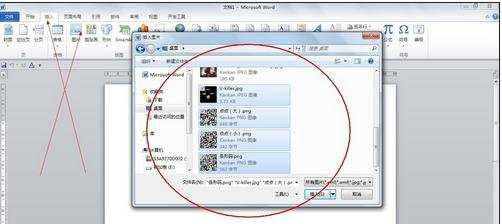
制作图表目录步骤2:右键图片-添加题注
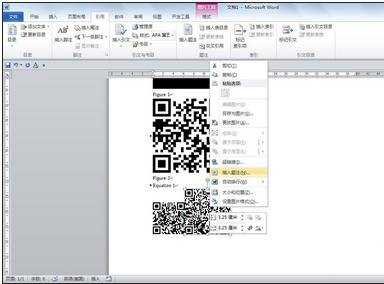
制作图表目录步骤3:如图 可以自定义(每一张图片都同此操作)
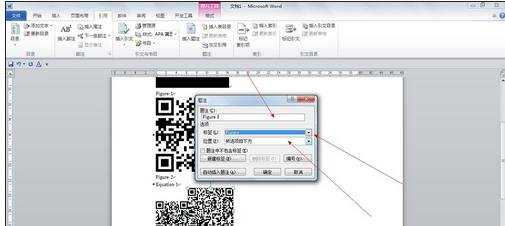
制作图表目录步骤4:引用--插入表目录 可以选择格式什么的

制作图表目录步骤5:确定即可
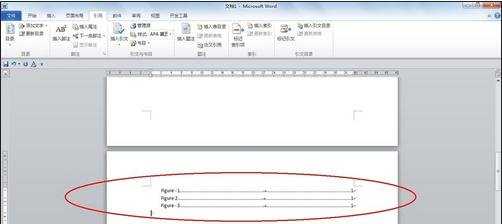
看了word制作图表目录的教程还看了:
1.word生成图表目录怎么弄
2.word如何制作图表目录
3.word生成图表目录的教程
4.word2010怎么生成图表目录
5.如何在word里生成图表目录
6.word2010中如何自动生成图表目录
7.wps word怎么制作图表目录

word制作图表目录的教程的评论条评论